Eenvoudig de achtergrond verwijderen in Photoshop met het achtergrondgummetje
Achtergronden verwijderen uit afbeeldingen in Photoshop wordt een fluitje van een cent wanneer je de juiste tools en technieken gebruikt. In dit artikel laten we een eenvoudige maar effectieve methode zien met behulp van het Achtergrondgummetje (Background Eraser Tool).
Aan de slag
Om te beginnen, open je je afbeelding in Photoshop. We hebben de volgende voorbeeldafbeelding van een tutu geselecteerd om mee te werken.

Selecteer het Achtergrondgummetje (Background Eraser Tool)
Ga naar de gereedschapspalet en selecteer het Achtergrondgummetje. Deze tool vereenvoudigt het proces van het verwijderen van de achtergrond.
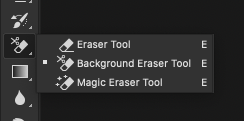
Instellingen monsters nemen
Ga naar de eigenschappenbalk en kies de optie ‘Monsters nemen eenmaal’. Hiermee zorg je ervoor dat de tool nauwkeurig een monster van de kleur waarop je klikt neemt. Dit biedt de mogelijkheid om precies te werk te gaan bij het verwijderen van de achtergrond.
![]()
Limieten en tolerantie aanpassen
Stel de limieten in op ‘Niet aangrenzend’ (Discontinguous) en verlaag de tolerantie tot 50%. Deze aanpassing maakt een subtielere verwijdering mogelijk, waarbij alleen de beoogde achtergrond wordt beïnvloed.
![]()
Grootte en actie
Vergroot de penseelgrootte voor efficiënte dekking van grotere gebieden. Als je alle instellingen goed hebt gezet, klik je op de achtergrond (grijze kleur) en sleep je het gereedschap eroverheen. Zie hoe de achtergrond naadloos verdwijnt, waardoor je object vrij wordt van de oorspronkelijke achtergrond.
Het eindresultaat

Nu de achtergrond moeiteloos is verwijderd, ben je klaar om het eindresultaat te bekijken. Plaats het tegen een andere achtergrond om het effect van je werkzaamheden te bekijken.
Conclusie
In slechts een paar eenvoudige stappen heb je met succes de achtergrond uit je afbeelding verwijderd, waardoor deze transparant is en klaar is voor veelzijdig gebruik. Deze methode, waarbij het Achtergrondgummetje in Photoshop wordt gebruikt, biedt een snelle en eenvoudige oplossing voor het verwijderen van achtergronden van objecten. Integreer deze techniek in je workflow en zie hoe je afbeeldingen met minimale inspanningen een grote transformatie ondergaan.
